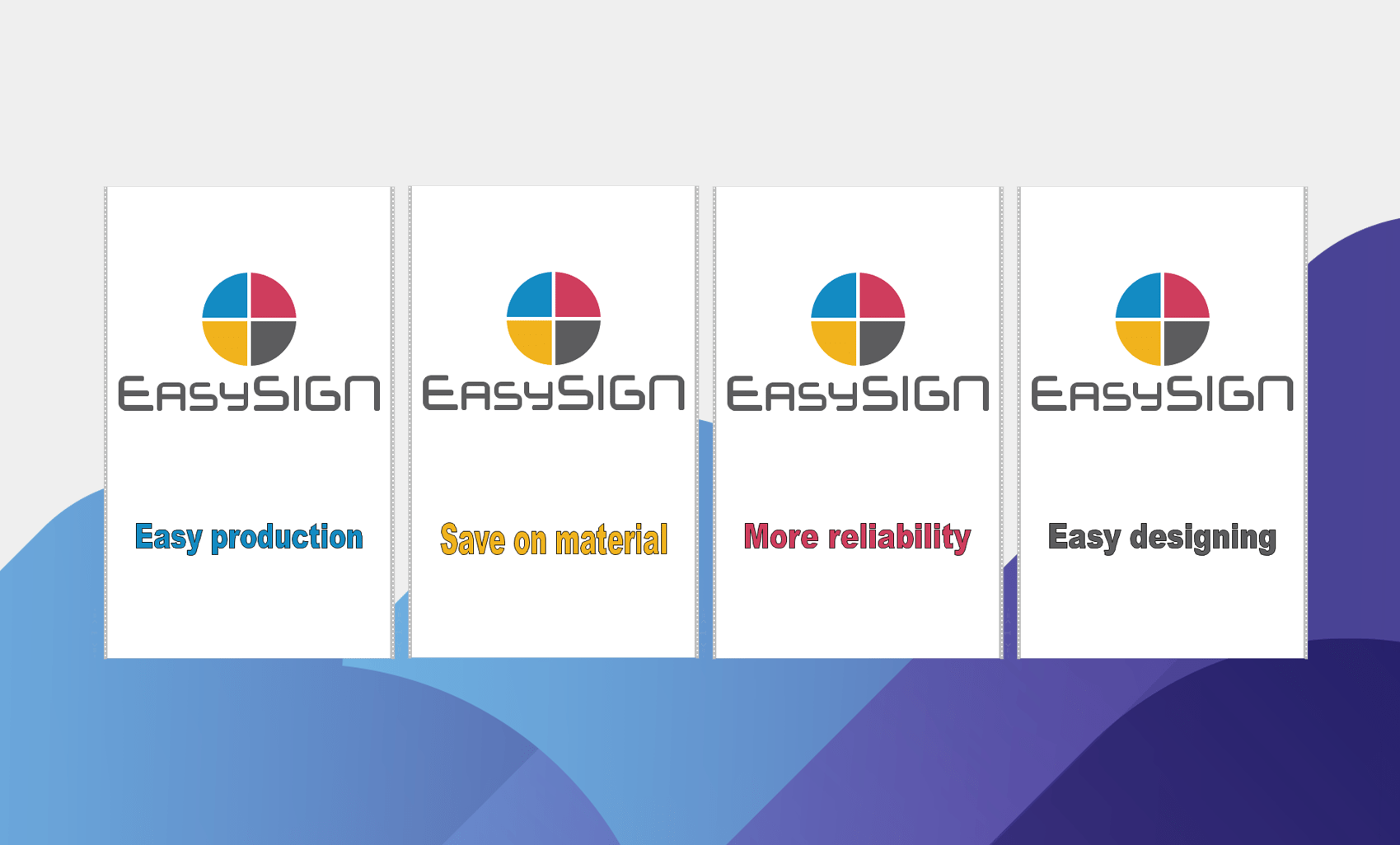Υπάρχουν πολλοί καλοί λόγοι για την αναπαραγωγή του φύλλου εργασίας EasySIGN. Η δημιουργία αντιγράφου μπορεί να γίνει για τη βελτίωση της αξιοπιστίας της παραγωγής σας διαχωρίζοντας τις θέσεις εργασίας σας με την παραγωγή παραγωγής. Εναλλακτικά, αντιγράψτε το φύλλο εργασίας σας EasySIGN για να προσαρμόσετε το σχέδιό σας για κάθε πίνακα (ή εφαρμογή) χωρίς να αλλάξετε την αρχική σας σχεδίαση.
Υπάρχουν επίσης διάφοροι τρόποι αναπαραγωγής ενός φύλλου εργασίας EasySIGN. Θα μπορούσατε απλώς να το αποθηκεύσετε ως άλλο αρχείο, να αντιγράψετε όλα τα αντικείμενα και να τα επικολλήσετε σε άλλο φύλλο εργασίας ή να χρησιμοποιήσετε την ολοκαίνουργια διπλή δυνατότητα φύλλου εργασίας Αρχείο> Φύλλο εργασίας> Διπλότυπο ...
Χρησιμοποιώντας το διπλό χαρακτηριστικό, τα φύλλα εργασίας θα συνδεθούν με το αρχικό φύλλο εργασίας σχεδιασμού. Έτσι όλα τα φύλλα εργασίας θα μείνουν μαζί. Επομένως, αυτή η δυνατότητα είναι πολύ χρήσιμη για τη δημιουργία προσαρμοσμένων εκθεσιακών πλαισίων ή τη διαίρεση των φύλλων εργασίας σας σε ξεχωριστές εργασίες εκτύπωσης και κοπής. Δείτε τα παρακάτω παραδείγματα για να δείτε πώς μπορεί να γίνει αυτό.
Δημιουργήστε πάνελ εκθέσεων
Έχουμε δημιουργήσει ένα σχέδιο για ένα πάνελ έκθεσης. Θα υπάρχουν 4 παραλλαγές αυτού του πίνακα. Ο πρώτος πίνακας απεικονίζεται στην ένδειξη οθόνης παρακάτω.
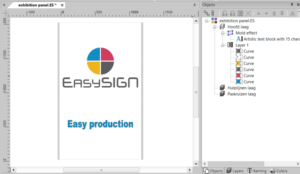
Εκτός από τον πίνακα επάνω, υπάρχουν 3 άλλα πάνελ που απαιτούνται με παραλλαγή στο κείμενο του πίνακα. Το μέγεθος, η θέση και το σχήμα όλων των άλλων αντικειμένων δεν θα αλλάξουν. Μπορείτε να δημιουργήσετε τα 3 φύλλα εργασίας για τα υπόλοιπα πάνελ και να τα συνδέσετε αυτόματα στο αρχικό φύλλο εργασίας σχεδίασης. Απλώς επιλέξτε τη λειτουργία "Διπλότυπο" μέσα στο μενού.
Αρχείο> Φύλλο εργασίας> Διπλότυπο ...
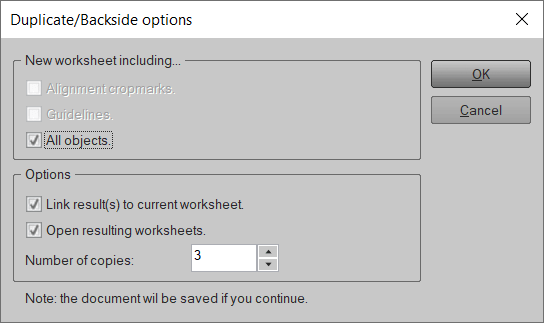
Όλα τα επιλεγμένα αντικείμενα θα μεταφερθούν στα πρόσφατα δημιουργημένα αντίγραφα του φύλλου εργασίας. Εκτός από τα αντικείμενα, μπορείτε προαιρετικά να προσθέσετε οδηγίες και να τοποθετήσετε σημάδια περικοπής στα νέα αντίγραφα του φύλλου εργασίας σας. Σε αυτό το σχέδιο δεν απαιτούμε οδηγίες ούτε σημάδια περικοπής, επομένως επιλέγεται μόνο η επιλογή "Όλα τα αντικείμενα".
Ο αριθμός έχει οριστεί σε 3 καθώς χρειαζόμαστε 4 πάνελ για τη βάση μας (το αρχικό φύλλο εργασίας συν τα 3 αντίγραφα). Όταν πατήσετε το κουμπί "OK" θα δείτε ένα μήνυμα που χρειάζεστε για να αποθηκεύσετε το φύλλο εργασίας. Τα 3 αντίγραφα θα προστεθούν, θα συνδεθούν με το αποθηκευμένο φύλλο εργασίας σας και θα ανοίξουν αυτόματα. Τώρα έχετε ανοίξει 4 φύλλα εργασίας (το πρωτότυπο και τα 3 αντίγραφα).
Μπορείτε εύκολα να αλλάξετε το κείμενο για να προσαρμόσετε κάθε πλαίσιο έκθεσης. Αυτό οδηγεί στα ακόλουθα πάνελ όλα συνδεδεμένα στο αρχικό σχεδιασμένο φύλλο εργασίας.
Το τελικό αποτέλεσμα είναι 4 προσαρμοσμένα πάνελ:

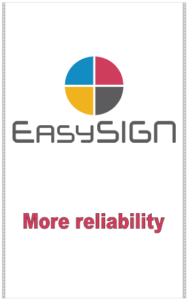
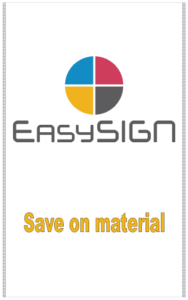
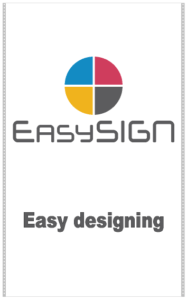
Δημιουργήστε ξεχωριστά φύλλα εργασίας για εκτύπωση και κοπή
Μπορείτε να χρησιμοποιήσετε τη δυνατότητα διπλού φύλλου εργασίας για να δημιουργήσετε φύλλα εργασίας παραγωγής. Για παράδειγμα, θα δημιουργήσουμε την παραγωγή ενός σετ αυτοκόλλητων που πρέπει να εκτυπωθούν, να πλαστικοποιηθούν και να κοπούν. Σχεδιάσαμε ένα φύλλο εργασίας έτοιμο για αποστολή στον εκτυπωτή και θα δημιουργήσουμε ένα αντίγραφο που θα περιέχει τα δεδομένα σχεδίασης που θα χρησιμοποιηθούν για κοπή μετά την ελασματοποίηση του εκτυπωμένου αρχείου. Διαχωρίζοντας το αρχείο παραγωγής σε ένα έγγραφο εκτύπωσης και αποκοπής, αποφεύγουμε σφάλματα εξόδου στην παραγωγή. Έχουμε δημιουργήσει ένα σετ αυτοκόλλητων.
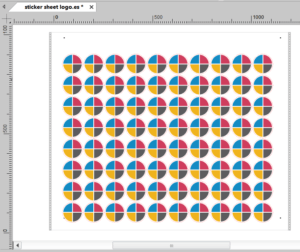
Ο σχεδιασμός περιέχει ένα αυτοκόλλητο με περίγραμμα εκτύπωσης και κοπής. Ο στόχος είναι να εκτυπώσετε τα αυτοκόλλητα, να πλαστικοποιήσετε το τυπωμένο αρχείο και να κόψετε τα αυτοκόλλητα στο σχεδιαστή σας μετά την πλαστικοποίηση. Για να κόψετε τις γραμμές περιγράμματος αυτοκόλλητων ετικετών στη σωστή θέση, απαιτείται η χρήση συστήματος ευθυγράμμισης. Τα σημάδια καλλιέργειας ευθυγράμμισης θα εκτυπωθούν επίσης και θα χρησιμοποιηθούν για τη σχεδίαση ευθυγράμμισης στον κόπτη. Αυτό το σχέδιο θα εξάγουμε ως φύλλο εργασίας για εκτύπωση και θα δημιουργήσουμε ένα αντίγραφο για να εκτυπώσουμε το τυπωμένο σχέδιο για τη σχεδίαση ευθυγράμμισης.
Προκειμένου να δημιουργηθούν τα δεδομένα εξόδου για τη σχεδίαση, πρέπει να επιλεγούν όλες οι γραμμές εκτύπωσης και κοπής στο σχεδιασμό. Ο πιο γρήγορος τρόπος για να επιλέξετε αυτές τις γραμμές είναι να χρησιμοποιήσετε τη λειτουργία select by Επεξεργασία> Επιλογή κατά> Αντικείμενο ...
Ανοίγει το μενού "Επιλογή κατά":
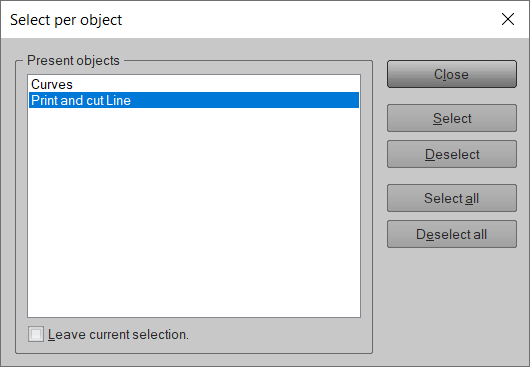
Επιλέξτε "Print and Cut Line" και πατήστε select. Για να φύγετε από αυτό το μενού, απλώς πατήστε το κλείσιμο.
Το επόμενο βήμα είναι να αντιγράψετε το φύλλο εργασίας Αρχείο> Φύλλο εργασίας> Διπλότυπο…
Θα ανοίξει το μενού "Διπλότυπο":
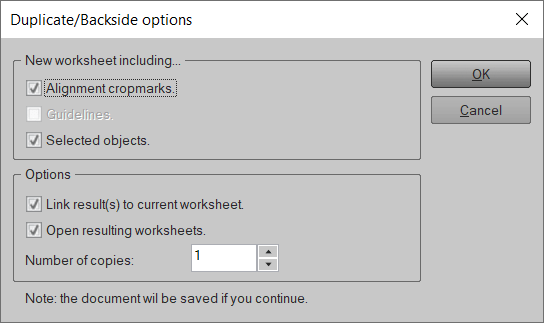
Επιλέξτε "ευθυγράμμιση σελιδοδεικτών" και "επιλεγμένα αντικείμενα" και πατήστε "OK" για να δημιουργήσετε το διπλό φύλλο εργασίας.
Τώρα δημιουργήσαμε ένα διπλό φύλλο εργασίας που περιέχει τις γραμμές κοπής και τα σημάδια περικοπής ευθυγράμμισης για την κοπή των αυτοκόλλητων. Δεν υπάρχουν διαθέσιμα χρώματα ή άλλα αντικείμενα για την αποφυγή σφαλμάτων στην παραγωγή παραγωγής.
Και μπορείτε να χρησιμοποιήσετε το φύλλο εργασίας σχεδίασης για την εκτύπωση του αρχείου, συμπεριλαμβανομένων των σημαδιών περικοπής ευθυγράμμισης.
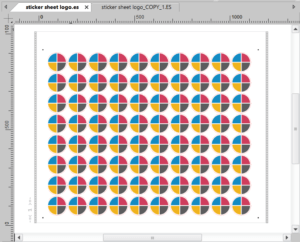
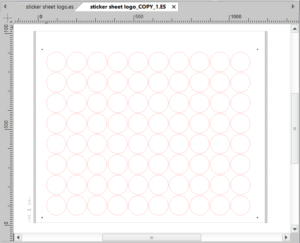
Ο διαχωρισμός των φύλλων εργασίας σας στα φύλλα εργασίας της παραγωγής αποτρέπει τα σφάλματα παραγωγής και εξοικονομεί υλικά απόβλητα και χρόνο παραγωγής.